您当前所在位置:首页 > 平面设计 > photoshop教程 > ps抠图教程
ps抠图教程
photoshop中怎么抠帆船?PS混合剪贴法抠取海上帆船教程
最近,不少网友问小编photoshop中怎么抠帆船?今天小编给大家介绍使用PS混合剪贴法抠取海上帆船的方法技巧,教程难度不大,几步即可快速抠出帆船,感兴趣的朋友欢迎前来一起分享学习
在photoshop中怎么抠帆船?是很多朋友都想知道的问题,接下来小编就给大家分享使用Photoshop混合剪贴法抠取海上航行的帆船图片的具体操作方法,教程简单粗暴,只要几步就可以快速且完美的抠出帆船,方法简单实用,话不多说,下面让我们一起去学习一下吧!
效果图:

主要过程:
1、导入素材船

2、使用通道抠图法先做出处理


3、然后使用调整边缘的方式,做出边缘的细致处理


4、应用蒙版,使前景出现透明通道
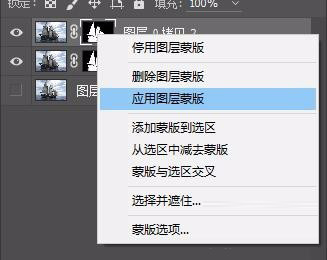
5、新建图层,Alt+两层中间创建剪贴蒙版,【图层1】混合模式:颜色
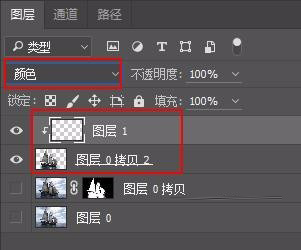
6、【图层1】在B画笔模式下,按住Alt吸取颜色,然后涂抹,使得抠图边缘颜色在原图的映射消除

7、最后保存导出

教程结束,以上就是关于photoshop中怎么抠帆船?PS混合剪贴法抠取海上帆船教程的全部内容,希望大家看完有所收获!
相关教程推荐:
很赞哦!()
大图广告(830*140)



